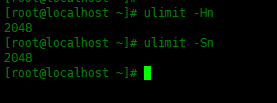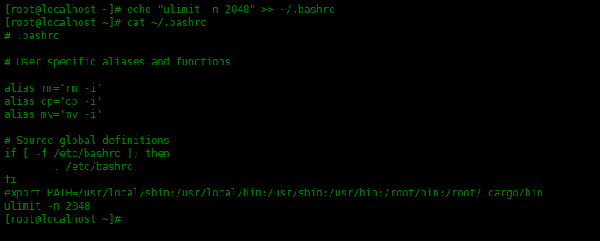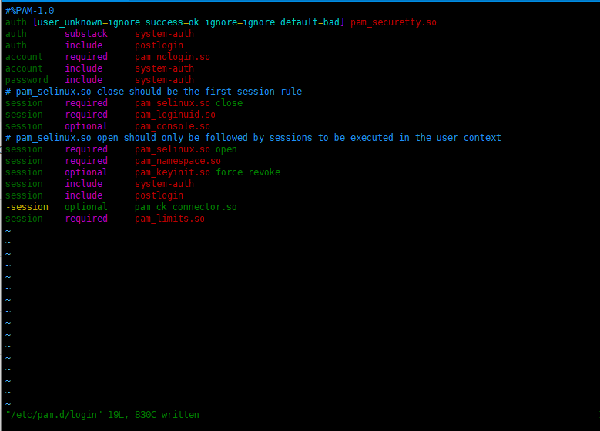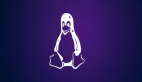当文件被打开访问时,操作系统临时分配一个名为文件句柄的数字。主内存的一个特殊区域是为文件句柄预留的,这个区域的大小决定了一次可以打开多少个文件。
Linux上的进程受到许多限制,这些限制也阻碍它们正确地执行,而且每个进程都有几个与之相关的限制。shell限制程序可以同时打开的文件句柄的数量。
系统环境
Centos7
为什么要限制打开文件的数量?
因为操作系统需要内存来管理每个文件,所以可以打开的文件数可能会受到限制。由于程序也可以关闭文件处理程序,它可以创建任意大小的文件,直到所有可用磁盘空间都已满为止。在这种情况下,安全性的一个方面是通过施加限制来防止资源耗尽。
可以看到Linux系统中打开的文件描述符的最大数量,如下所示:
- [root@localhost ~]# cat /proc/sys/fs/file-max
- 180965
<以上代码可复制粘贴,可往左滑>
该值显示用户每次登录会话可以打开的文件数,你会注意到,结果可能会因系统而异。出于某些原因,可能需要增加限制集的值。这就是为什么Linux系统提供了修改这些限制的可能性(增加或减少),方法是更改每个进程和每个系统打开文件数的最大值。
方法一:使用ulimit命令
ulimit命令可用来增加在shell中打开文件的数量。这个命令是系统内置命令,因此它只影响bash和从它启动的程序。ulimit语法如下:
- ulimit [选项] [限制数值]
<以上代码可复制粘贴,可往左滑>
下面选项决定了什么是有限的:
- -a 显示当前所有限制的报告
- -f (文件限制)限制shell能创建文件的大小
- -n 限制打开的文件描述符的数量。
- -H和-S 它们分别被设置为硬限制和软限制。硬限制可能不会随之增加,但软限制可能会增加。如果没有提供任何选项,ulimit将同时设置硬限制和软限制。
查看当前打开文件的软限制,可以使用下面命令:
- [root@localhost ~]# ulimit -a |grep open
- open files (-n) 1024
- 或者
- [root@localhost ~]# ulimit -n
- 1024
<以上代码可复制粘贴,可往左滑>
如果需要查看硬限制,适应下面命令:
- [root@localhost ~]# ulimit -Hn
- 4096
<以上代码可复制粘贴,可往左滑>
下面修改打开文件的数量:
- [root@localhost ~]# ulimit -n 2048
<以上代码可复制粘贴,可往左滑>
然后来查看一下:
- [root@localhost ~]# ulimit -Hn
- 2048
- [root@localhost ~]# ulimit -Sn
- 2048
<以上代码可复制粘贴,可往左滑>
发现,设置ulimit 值的时候,没有指定-H或者-S,两个限制都会设定相同的值。
现在的问题是,如果退出登录或者重新启动计算机,该值将被重置。请记住,要使生效,需要编辑用户的.bashrc或者.bash_profile配置文件,通过将ulimit命令行添加到文件的末尾,可以使参数生效。
- [root@localhost ~]# echo "ulimit -n 2048" >> ~/.bashrc
<以上代码可复制粘贴,可往左滑>
方法二:使用PAM模块
最好通过名为pam_limits的PAM模块实现这种限制。需要通过编辑/etc/security/limits.conf文件来配置它。这个文件包含四个基本字段:
domain:描述了在哪些实体中应用限制。它可以是user、group(组名前面加@表示组)或匹配所有用户,使用(*)通配符。通配符不适应与root用户。
type:这里表示限制为硬限制还是软限制?硬限制是由系统管理员添加的,在任何情况下都不能超过,而用户可以临时超过软限制。还可以使用破折号-来表示一个限制是硬的和软的。请注意,软限制可以增加到硬限制的值
type:它指定被限制条目的类型。可以是core(限制核心文件大小(KB)),data(最大数据大小(KB)),fsize(最大文件大小(KB)),nofile(打开的文件描述符的最大数目),nproc(最大进程数),等类型。更多类型可以使用man limits.conf查看。
type: 这里使填写应用限制的数值。
下面实例可以对照了解一下。
- [root@localhost ~]# tail -12 /etc/security/limits.conf
- #
- #
- #* soft core 0
- #* hard rss 10000
- #@student hard nproc 20
- #@faculty soft nproc 20
- #@faculty hard nproc 50
- #ftp hard nproc 0
- #@student - maxlogins 4
- # End of file
<以上代码可复制粘贴,可往左滑>
要编辑所有用户打开文件的最大数量,可以在文件末尾添加以下行:
- [root@localhost ~]# vim /etc/security/limits.conf
- * hard nofile 20000
- * soft nofile 15000
<以上代码可复制粘贴,可往左滑>
之后,需要编辑文件/etc/pam.d/login配置文件,在最后添加以下一条内容:
- [root@localhost ~]# vim /etc/pam.d/login
- session required pam_limits.so
<以上代码可复制粘贴,可往左滑>
保存文件。然后退出登录,或者重启系统。可以看到软限制和硬限制的值都修改成功了:
- [root@localhost ~]# ulimit -Sn
- 15000
- [root@localhost ~]# ulimit -Hn
- 20000
<以上代码可复制粘贴,可往左滑>
方法三:
查看系统最大打开文件描述符数量:
- [root@localhost ~]# cat /proc/sys/fs/file-max
- 180965
<以上代码可复制粘贴,可往左滑>
临时设置该值:
- [root@localhost ~]# echo "1000000" > /proc/sys/fs/file-max
<以上代码可复制粘贴,可往左滑>
永久性设置,需要在/etc/sysctl.conf中设置,并让它生效:
- [root@localhost ~]# echo "fs.file-max = 1000000" >> /etc/sysctl.conf
- [root@localhost ~]# sysctl -p
- fs.file-max = 1000000
<以上代码可复制粘贴,可往左滑>
总结
所有进程打开的文件描述符数量不能超过/proc/sys/fs/file-max。单个进程打开的文件描述符数不能超过user limit中nofile的soft limit。nofile的soft limit不能超过其hard limit。